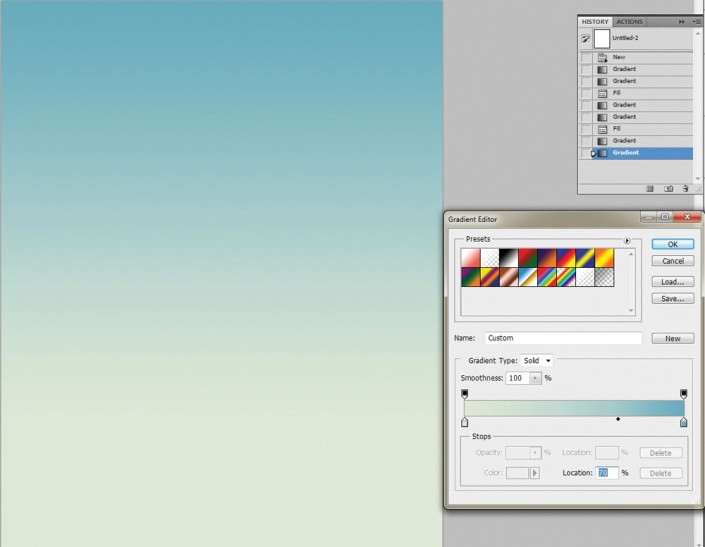创意海报,设计人像创意海报教程
本篇教程跟大家讲解了如何如用素材合成一张创意人像海报,制作方法不算难,是翻译自国外的大神的,喜欢合成的同学来学习一下吧。先来看看效果:
练习素材:http://www.16xx8.com/photoshop/sucai/2017/g616001.html
工具:Photoshop CC 或更高版本
本教程的练习文件可以私信我下载哦!
步骤1
要开始,你需要创建一个25厘米宽,31厘米高,300dpi的Photoshop文档。
创建一个渐变填充(图层>新填充图层>渐变)。点击默认渐变进行编辑 - 将两个不透明度的光圈值都改为100%,然后使用#dfe8d7作为左手颜色,而右手使用#68acbd创建一个天空背景。将右侧停车位置设置为70%。单击确定,确保渐变从底部到顶部运行。
接下来,应用数量为4%的Noise滤镜(Filter> Noise> Add Noise),并选择Uniform和Monochromatic。这将使背景少数字清洁。
第2步
从项目文件(需要注册),在Photoshop中打开模型镜头(model.jpg)。我们想把她从背景中删除,最好的办法是把她掩盖起来,然后倒转面具来选择她。使用容差为30的Magic Wand工具,通过单击几次并按住Shift键选择背景,以便添加到选择。还要选择可见的胸部区域。
要修复珍珠和花朵周围的细节,请打开“快速蒙版模式”(Q),并使用画笔填写应作为蒙版一部分的区域。关闭快速蒙版模式,然后转到选择>反向选择(Cmd / Ctrl + Shift + I)。将模型复制并粘贴到主构图中。
第3步
为了将模型与背景相结合,并获得我们想要的最终部分的整体色调,我们需要降低对比度。转到图像>调整>亮度/对比度,并将对比度降至-30。
一个有用的技巧是用模型(Cmd / Ctl + J)复制图层,选择二者的较低层,并使用45px半径的滤镜>模糊>高斯模糊。给这个图层一个强光混合模式。这使她身后弥漫着光芒的效果,仿佛她真的站在背景之下。
步骤4
接下来,从项目文件中打开Deer.jpg。使用与步骤2中相同的技术,选择头部,角和花 - 但不是鞋的主要部分。
将其复制并粘贴到主构图中,并按照显示的比例放置在模型图层后面。使用“ 图像”>“调整”>“色阶 ”,并将“输入色阶”的中间滑块移至1.5以使其更符合主要作品的色调。
学习 · 提示
傻B玩意看完了你发的教程,我关掉了手机,语重心长的吸了一根烟,再走到冰箱里拿了一瓶青岛啤酒,猛喝了2口,来到窗前,看着外面细雨绵绵,此时我也控制不住自己的情绪,对着天空大吼一声:这TM写的什么j8玩意…屁大个事 你TM也要发个教程!我是多么的痛心疾首,恨铁不成钢,你的工作找好了么?你的事业都稳定了吗?你的房子和车子都买了么?没有吧?那你发教程干嘛呢?发教程能解决你生活上和经济上的困境么?发教程能保证你娶个好女人么?发教程能保证你今后能在社会上立足么?发教程能让你在塔下五杀超神么?发教程能给你一个完美的家庭么?再说了。父母花这么多钱供你上学就是为了让你来发教程的么?难道你就没有一点觉悟么?上了这么多年学。你发了多少说说,它给过你什么?它带给你门门满分了么?它让你聪明伶俐了么?想想父母省吃俭用,你却坐在这里发教程。你不心痛么?你都忍心么?好了。多的我也不想再说了。你自己好好想想吧,等你想明白了再发个教程忏悔一下吧 涓嶈涓嶅康 的原帖:
相关教程